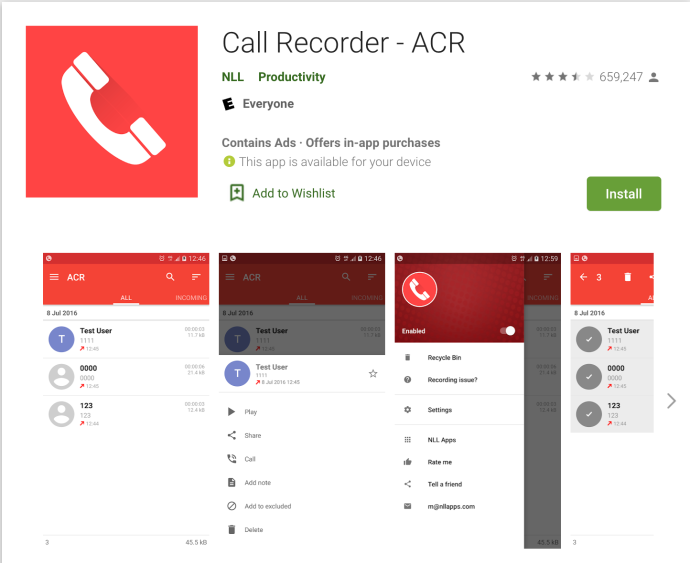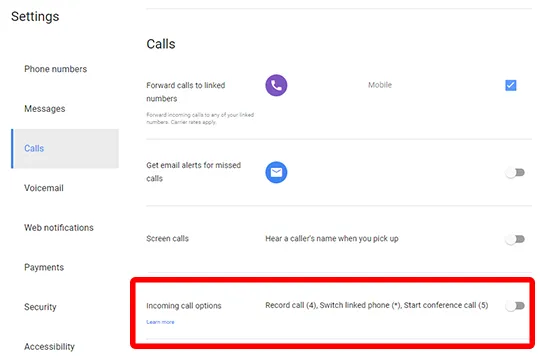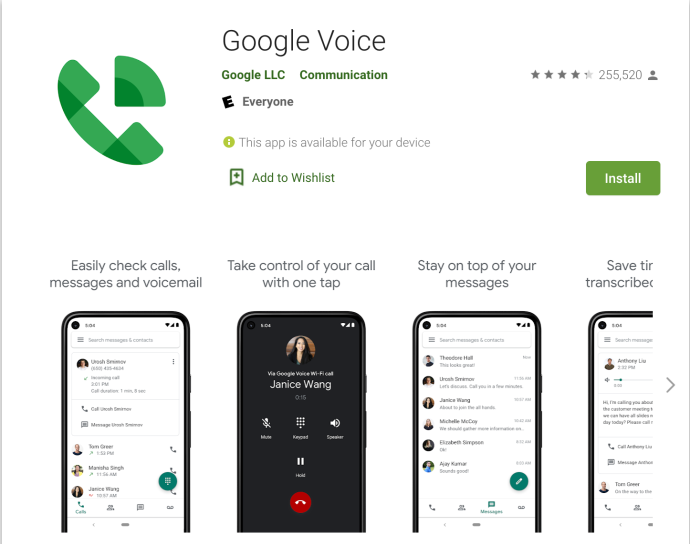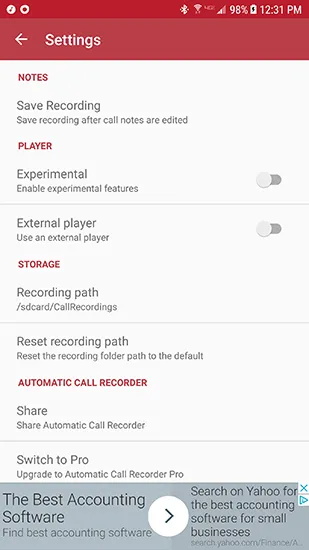ہم سب وہاں موجود ہیں: کسٹمر سروس کے نمائندے کو فون کرنا بند کریں جو ناقابل یقین حد تک بدتمیز تھا، یا آپ نے ڈاکٹر سے ملاقات کی اور درحقیقت اپنی اگلی ملاقات کا وقت اور تاریخ بھول گئے۔ ہو سکتا ہے کہ آپ اپنے چھوٹے کاروبار کے لیے خدمات حاصل کر رہے ہوں، آپ فون پر انٹرویو کر رہے ہوں، اور آپ کو بعد میں بحث کا حوالہ دینے کے قابل ہونے کی ضرورت ہے۔ وجہ کچھ بھی ہو، فون کال ریکارڈ کرنا ایک مفید ٹول ہو سکتا ہے - حالانکہ آپ محتاط رہنا چاہیں گے اور اس بات کو یقینی بنانا چاہیں گے کہ فون کال کے دوران کسی اور کو ریکارڈ کرنے سے پہلے آپ کو رضامندی حاصل ہو۔
پلے سٹور پر درجنوں ایپس موجود ہیں جو کال آڈیو ریکارڈ کرنے کے قابل ہیں، لیکن ان میں سے سبھی خود بخود ایسا نہیں کر سکتیں۔ خوش قسمتی سے، آٹومیٹک کال ریکارڈر ہے، ایک بہت ہی لفظی نام والی ایپ۔ اسے آپ کو روکنے نہ دیں، اگرچہ: اس ایپ پر 100 ملین سے زیادہ Android صارفین کا بھروسہ ہے تاکہ دو فریقین کے درمیان آنے والی اور جانے والی کالوں کو ریکارڈ کرنے میں مدد ملے۔ آئیے اینڈرائیڈ پر فون کالز کو خود بخود ریکارڈ کرنے کے تمام ان اور آؤٹس پر ایک نظر ڈالیں۔
قانونی حیثیت کے بارے میں ایک نوٹ
اگر آپ رضامندی حاصل کرنے اور کال ریکارڈنگ کے حوالے سے وفاقی اور ریاستی دونوں قوانین کی پیروی کرنے کے بارے میں مستعد نہیں ہیں تو فون پر کسی کو بھی ریکارڈ کرنا اس کے قانونی اثرات کے منصفانہ حصہ کے ساتھ آتا ہے۔ اجازت حاصل کرنے کے لیے، دونوں فریقین کو فون کال ریکارڈ کیے جانے سے اتفاق کرنا ہوگا - اور ہاں، آپ کو رضامندی بھی ریکارڈ کرنی ہوگی۔ بس کال کرنے والے یا دوسرے کال کرنے والوں سے پوچھ کر کال شروع کریں کہ کیا وہ ریکارڈ کیے جانے پر راضی ہیں۔ زیادہ تر رسمی کالوں کے لیے، جیسے کہ انٹرویوز، یہ کوئی غیر متوقع عمل نہیں ہے۔ اگر دوسرا کال کرنے والا آپ کی رضامندی سے انکار کرتا ہے تو ریکارڈنگ کو روکیں اور منسوخ کریں۔
اگر آپ کسٹمر سروس کال ریکارڈ کرنے کی کوشش کر رہے ہیں، تو شاید آپ کو منظوری طلب کرنے کی ضرورت نہیں پڑے گی۔ جب آپ کال کریں گے تو زیادہ تر کمپنیاں اور کسٹمر سروس لائنز آپ کو متنبہ کریں گی کہ آپ کو معیار کے مقاصد کے لیے ریکارڈ کیا جا رہا ہے۔ چونکہ رضامندی دونوں طریقوں سے کام کرتی ہے، آپ عام طور پر کال کے اپنے پہلو کو ریکارڈ کر سکتے ہیں — لیکن دوبارہ، یقینی بنائیں کہ آپ کے پاس رضامندی کا پیغام لائن پر موجود ہے۔
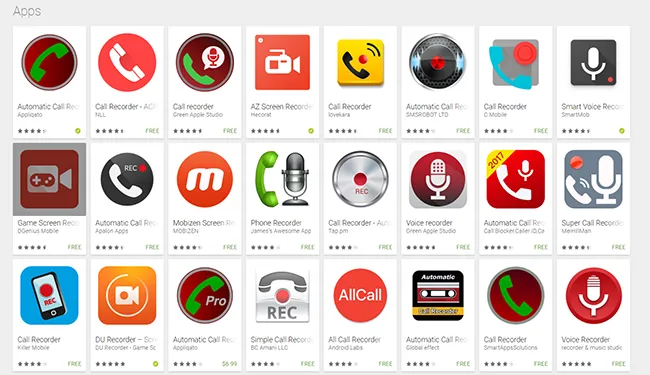
فون کال ریکارڈ کرنے کے لیے درخواستیں۔
ہم خودکار کال ریکارڈر کے لیے اپنی ایپ کی سفارش پہلے ہی دے چکے ہیں۔ کچھ لوگوں کے لیے، ہو سکتا ہے کہ خودکار کال ریکارڈر بالکل مناسب نہ ہو، اس لیے یہاں گوگل پلے پر ہماری کچھ دیگر پسندیدہ کال ریکارڈنگ ایپس ہیں۔
- ایک اور کال ریکارڈر (ACR) نام تھوڑا سا آسان ہے، لیکن اسے آپ کو بے وقوف نہ بننے دیں - ACR ان لوگوں کے لیے ایک بہترین ایپ ہے جو آٹومیٹک کال ریکارڈر کی پیشکش کے اوپر کچھ اضافی حسب ضرورت تلاش کر رہے ہیں۔ آپ خودکار یا دستی کال ریکارڈنگ ترتیب دے سکتے ہیں، ریکارڈنگ کا فارمیٹ تبدیل کر سکتے ہیں، اپنی ریکارڈنگز کو Dropbox یا Google Drive میں محفوظ کر سکتے ہیں، اور اپنی ریکارڈنگ کی فہرست سے نمبروں کو خارج کر سکتے ہیں۔ یہ ان لوگوں کے لیے ایک بہترین ایپ ہے جو اپنے پورے ریکارڈنگ کے تجربے کو خودکار کال ریکارڈر کی پیشکش سے ہٹ کر کنٹرول کرنا چاہتے ہیں۔ یہ ایک مفت ڈاؤن لوڈ ہے، لیکن پرو ورژن کے لیے، آپ کو پرو لائسنس حاصل کرنے کے لیے $2.99 ادا کرنے ہوں گے۔
- کال ریکارڈر کال ریکارڈر ایک بہترین صارف انٹرفیس پیش کرتا ہے جس میں کچھ ایسی ہی خصوصیات ہیں جو ہم نے دوسری ایپس میں دیکھی ہیں، بشمول خودکار کال ریکارڈنگ اور کلاؤڈ بیک اپ۔ کال ریکارڈر اعلیٰ معیار کے آڈیو نمونے بھی فراہم کرتا ہے، لہذا آپ کی کالیں دوسرے بنیادی ریکارڈرز سے بہتر لگنی چاہئیں۔ ایپ اشتہار سے تعاون یافتہ ہے اور اس میں $9.99 کی درون ایپ خریداری شامل ہے۔
- گرین ایپل کال ریکارڈر : گرین ایپل کا کال ریکارڈر اسٹور پر مکمل طور پر ذخیرہ شدہ مفت ریکارڈرز میں سے ایک ہے۔ اس ایپ پر یوزر انٹرفیس اتنا صاف یا استعمال کرنے میں آسان نہیں ہے، لیکن فیچرز کی کافی مقدار اس کو پورا کرتی ہے۔ خصوصیات میں آؤٹ گوئنگ اور انکمنگ کالز دونوں کے لیے ریکارڈنگ کے اختیارات، ڈراپ باکس اور گوگل ڈرائیو انٹیگریشن بذریعہ ڈیفالٹ، بلیک لسٹ اور وائٹ لسٹ کرنے کے اختیارات اور بہت کچھ شامل ہے۔ یہ ایک بہترین آپشن ہے، جب تک کہ آپ کو ایپ میں کچھ اشتہارات پر کوئی اعتراض نہ ہو۔
- گوگل وائس : اگر آپ گوگل وائس صارف ہیں، تو آپ کو یہ جان کر خوشی ہوگی کہ وائس ایپ دراصل ڈیفالٹ کالز ریکارڈ کر سکتی ہے۔ یہ خودکار نہیں ہے، اور ایپ صرف آنے والی کالوں کو ریکارڈ کر سکتی ہے (منظوری سے متعلق خدشات کو کم کرنے کی کوشش کرنے کے لیے)، لیکن یہ ایک بہت ہی قابل عمل اور استعمال میں آسان آپشن ہے۔ گوگل وائس کے اندر ترتیبات کے مینو پر جائیں، کالز ٹیب کو منتخب کریں، اور آنے والی کال کے اختیارات کو فعال کریں۔ اب، جب آپ Google Voice میں کال پر ہوں گے، اور آپ ڈائل پیڈ پر "4" دبائیں گے، تو Google کی طرف سے ایک پیغام یہ اعلان کرے گا کہ ریکارڈنگ شروع ہو گئی ہے۔ آپ کسی بھی وقت دوبارہ '4' کو تھپتھپا کر ریکارڈنگ روک سکتے ہیں، اور گوگل کی طرف سے ایک اور پیغام کال کرنے والوں کو مطلع کرے گا کہ ریکارڈنگ ختم ہو گئی ہے۔
خودکار کال ریکارڈر سیٹ اپ
اگر آپ ہماری ابتدائی سفارش، خودکار کال ریکارڈر پر قائم رہنے کا فیصلہ کرتے ہیں، تو ہم ایپ کی خصوصیات کو ترتیب دینے اور استعمال کرنے میں آپ کی رہنمائی کریں گے۔ کبھی نہیں گوگل پلے پر جا کر اپنے اسمارٹ فون پر ایپلی کیشن ڈاؤن لوڈ کریں۔ ایپ ڈاؤن لوڈ اور انسٹال کرنے کے بعد، سیٹ اپ شروع کرنے کے لیے اسے کھولیں۔
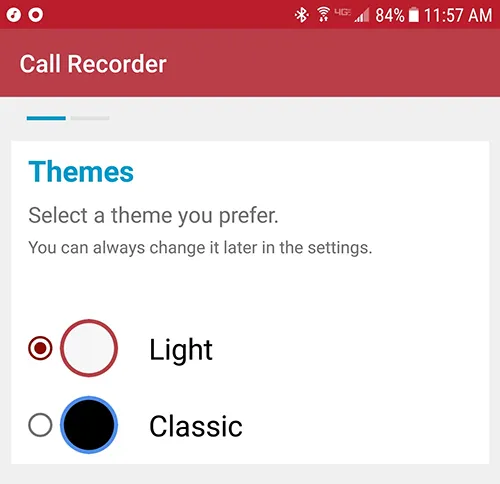
ابتدائی انتخاب رنگین تھیم سیٹ کرنا ہے۔ اس سے کوئی فرق نہیں پڑتا، لہذا اپنا ذاتی انتخاب خود کریں۔ اگلا منظر آپ سے ڈراپ باکس یا گوگل ڈرائیو کے ذریعے کلاؤڈ بیک اپ کو فعال کرنے کے لیے کہے گا۔ یہ پلے بیک کے دوران آڈیو کو صاف اور زیادہ قابل سماعت بنانے کے لیے کال ریکارڈ کرتے وقت بطور ڈیفالٹ والیوم بڑھانے کی اجازت دے گا۔ اپنے انتخاب کرنے کے بعد، ہو گیا کو دبائیں۔
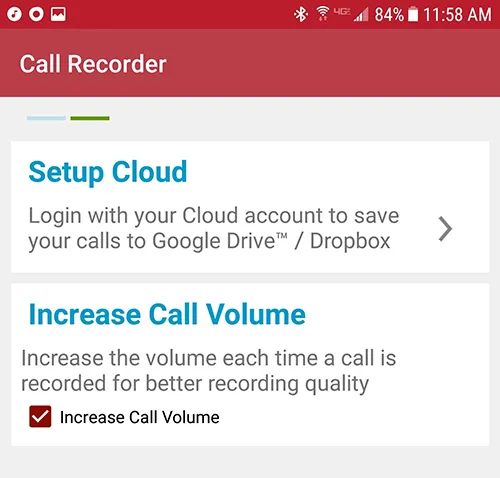
ایپ کو چار الگ الگ اجازتوں کی ضرورت ہے: آڈیو ریکارڈ کریں، فون کالز کریں اور ان کا نظم کریں، اپنے آلے پر میڈیا اور فائلوں تک رسائی حاصل کریں، اور رابطوں تک رسائی حاصل کریں۔ آپ کو چاروں کو اجازت دینے کی ضرورت ہے۔ ایک بار جب آپ ان اجازتوں کو فعال کر لیتے ہیں، تو آپ کو دو ٹیبز کے ساتھ زیادہ تر خالی اسکرین پر لے جایا جائے گا: ان باکس اور محفوظ۔ یہ وہ جگہ ہے جہاں آپ کو مستقبل کی فون کالز سے اپنی ریکارڈنگ مل جائے گی، لیکن ابھی کے لیے، آئیے آپ کی اسکرین کے اوپری دائیں کونے میں تین لائن والے مینو آئیکن پر جائیں۔ اس سے ایپ کے اندر سلائیڈنگ مینو کھل جائے گا، جس سے آپ کو اپنے کلاؤڈ اکاؤنٹ، بلٹ ان وائس ریکارڈر اور سب سے اہم سیٹنگز مینو تک رسائی ملے گی۔
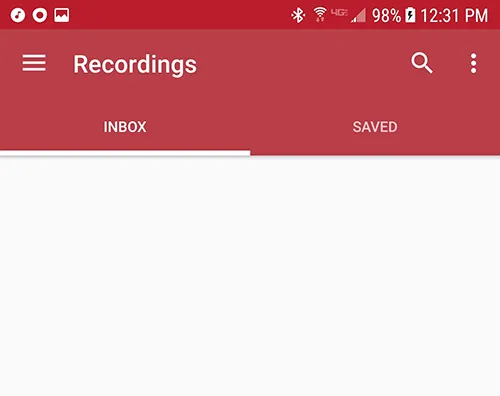
ترتیبات کے اندر، آپ کو اپنے Android ڈیوائس پر خودکار کالز کو فعال یا غیر فعال کرنے کے لیے ایک سوئچ ملے گا۔ جب آپ ایپ کو انسٹال اور سیٹ اپ کرتے ہیں تو یہ بذریعہ ڈیفالٹ آن ہوتا ہے، لیکن ایسے وقت بھی آ سکتے ہیں جب آپ اسے فعال نہیں کرنا چاہتے۔ اگر ایسا ہے تو، ترتیبات پر جائیں اور سوئچ کو آن اور آف ٹوگل کریں۔ اس کے نیچے، آپ کے کلاؤڈ اکاؤنٹ کی معلومات دوبارہ ظاہر ہوتی ہے، اس کے بعد ریکارڈنگز، فلٹرز، ڈسپلے، اور اطلاعات کے لیے مزید گہرائی سے سیٹنگز مینو ہوتے ہیں۔ آئیے جاری رکھنے سے پہلے ہر ایک فہرست پر ایک نظر ڈالتے ہیں:
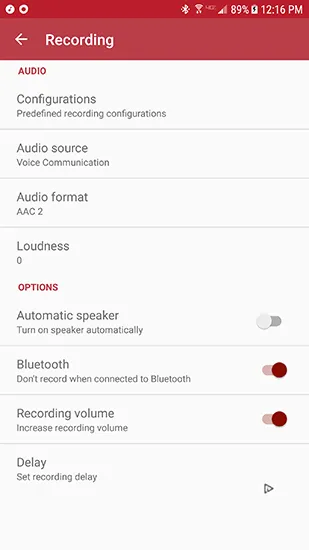
- بادل: اگر آپ نے پہلے اپنا Google Drive یا Dropbox اکاؤنٹ ترتیب دینا چھوڑ دیا ہے، تو یہیں سے آپ اسے بعد میں ترتیب دے سکیں گے۔
- رجسٹر کریں: اس مینو میں بہت سی ترتیبات ہیں، اور ان میں سے اکثر کو ان کی ڈیفالٹ حالت میں چھوڑ دینا چاہیے۔ آڈیو سورس کو کئی مختلف آپشنز کے درمیان ٹوگل کیا جا سکتا ہے، بشمول مائیکروفونز اور وائس کالز، حالانکہ یہ صرف وائس کمیونیکیشن میں ہی رہ جاتا ہے۔ آڈیو فارمیٹ کو مختلف آڈیو فائل کی اقسام میں تبدیل کیا جا سکتا ہے، بشمول AAC، AAC2 (بطور ڈیفالٹ فعال)، اور WAV۔ اگر آپ کے فون کو ڈیفالٹ فارمیٹ میں ریکارڈ کرنے میں دشواری ہو رہی ہے، تو آپ فائل کی قسموں کو تبدیل کرنے پر غور کر سکتے ہیں۔ یہاں کچھ ٹوگلز بھی ہیں: اسپیکر فون کو خودکار طور پر آن کرنے کے لیے ایک سوئچ (بذریعہ ڈیفالٹ غیر فعال)، بلوٹوتھ سے منسلک ہونے پر ریکارڈ نہ کرنے کا اختیار (بذریعہ ڈیفالٹ فعال)، وہی ریکارڈنگ والیوم آپشن جو ہم نے ابتدائی سیٹ اپ کے دوران دیکھا، اور ریکارڈنگ میں تاخیر۔
- فلٹرز: یہاں آپ کو خودکار ریکارڈ کی فہرست سے مخصوص رابطوں کو خارج کرنے کی صلاحیت ملے گی۔ پہلے سے طے شدہ طور پر، ACR تمام کالز کو ریکارڈ کرنے کے لیے سیٹ ہے، ان باکس سائز 100 ریکارڈز کے ساتھ؛ آپ اسے 5 تک کم یا زیادہ سے زیادہ 1000 پیغامات میں تبدیل کر سکتے ہیں، حالانکہ بعد میں ایپ کے پرو ورژن کے لیے ادائیگی کی ضرورت ہوگی۔
- ایک پیشکش: اس ترتیب میں "لائٹ" اور "کلاسک (ڈارک)" کے درمیان انتخاب کے ساتھ، ایپ کے لیے تھیم کا اختیار شامل ہے جسے ہم نے پہلے دیکھا تھا۔ آپ ایپ کی زبان بھی تبدیل کر سکتے ہیں، اور کال ریکارڈنگ تھیم کو اپنے ان باکس میں دکھا یا چھپا سکتے ہیں۔
- اطلاعات: نوٹیفیکیشنز کے مینو میں صرف تین آپشنز ہیں — نئی کال، جو آپ کو ایک اطلاع دیتی ہے جب کوئی نئی کال آتی ہے، کالر دکھائیں، جو اس نئی کال نوٹیفکیشن میں کالر کی تفصیلات ظاہر کرتا ہے، اور آفٹر کال (بذریعہ ڈیفالٹ غیر فعال)، جو آپ کو ایک اطلاع دے گا۔ کال ریکارڈنگ کے لیے لاگنگ کا خلاصہ۔ مذکورہ رجسٹریشن کی تکمیل کے بعد پچھلا۔
آٹومیٹک کال ریکارڈر کے اندر کچھ دوسری سیٹنگز ہیں جن میں شامل ہیں: ایپ کے اندر سے آپ کی ریکارڈنگ کون چلائے گا، جہاں ریکارڈنگز آپ کے ڈیوائس یا ایس ڈی کارڈ میں محفوظ ہیں، اور پلے اسٹور سے پرو ورژن $6.99 میں خریدنے کا آپشن۔ .
زیادہ تر حصے کے لیے، زیادہ تر سیٹنگز کو ان کی ڈیفالٹ حالتوں پر چھوڑا جا سکتا ہے، حالانکہ فلٹر سیٹنگ صرف ایک مخصوص رابطہ یا کالر کی ریکارڈنگ کے لیے اہم ہوگی۔ پہلے سیٹ اپ سے، ایک بار اجازتیں فعال ہونے کے بعد، آٹو کال ریکارڈنگ ریکارڈ ہونے کے لیے تیار ہے۔ اپنے آلے پر اسے جانچنے کا بہترین طریقہ یہ ہے کہ کسی دوست کو کال کریں اور دیکھیں کہ آپ کے آلے پر ریکارڈنگ کیسی نظر آتی ہے۔ اگر ریکارڈنگ محفوظ نہیں ہے یا کرپٹ ہے، تو آپ کو ریکارڈنگ فارمیٹ کو تبدیل کرنے کی ضرورت ہوگی جیسا کہ اوپر بیان کیا گیا ہے۔ زیادہ تر لوگوں کے لیے، اسے AAC2 پر چھوڑنا بہترین شرط ہے۔
***
اینڈرائیڈ پر کالز ریکارڈ کرنا بہت آسان ہے، جس میں ایک درجن سے زیادہ طاقتور کال ریکارڈنگ اور آٹو ریکارڈنگ کے اختیارات دستیاب ہیں۔ مکمل پریمیم ورژن کے لیے $6.99 ادا کیے بغیر اپنی وسیع اقسام کی ترتیبات، کلاؤڈ بیک اپ ٹولز، اور زیادہ تر خصوصیات کی دستیابی کی بدولت آٹومیٹک کال ریکارڈر ہمارے پسندیدہ میں سے ایک ہے۔
اور جب کہ آٹومیٹک کال ریکارڈر وہ انتخاب ہے جس کی ہم تجویز کرتے ہیں، ہم یہ بھی سوچتے ہیں کہ اوپر دی گئی فہرست میں سے کسی ایک یا سبھی ایپس کو چیک کرنے سے آپ کو اچھا محسوس ہونا چاہیے، چاہے آپ کالز خود بخود ریکارڈ کرنا چاہیں یا دستی طور پر۔ بس لائن پر موجود دوسرے شخص کو ان کی رضامندی دینے کے بعد ریکارڈ کرنا یاد رکھیں، اور اگر وہ نہیں کرتے ہیں تو فون کال یا ریکارڈنگ کو ختم کر دیں — وکلاء اور عدالتیں اس قسم کی بات کو بہت سنجیدگی سے لیتے ہیں، اور ہمیں کسی بھی قارئین کو اترتے ہوئے دیکھنا ناپسند ہوگا۔ ایک فون ریکارڈنگ پر گرم پانی میں.